Âm thanh máy tính không nghe được
Máy tính bị mất tiếng là một trong những lỗi phát sinh không mong muốn người dùng có thể gặp phải trong quá trình sử dụng. Vậy nguyên nhân do đâu và cách khắc phục như thế nào? Cùng worldlinks.edu.vn tìm hiểu trong bài viết dưới đây
1. Nguyên nhân khiến laptop bị mất tiếng
Có nhiều nguyên nhân gây ra tình trạng laptopvà máy tính bị mất tiếng nhưng đa số là do các nguyên nhân sau:
1.1. Laptop chưa kích hoạt Playback Devices
- Trong quá trình thao tác, có thể bạn ấn nhầm một câu lệnh nào đó tắt đi Playback Devices làm cho laptop, máy tínhmất tiếng.
Bạn đang xem: Âm thanh máy tính không nghe được
- Bạn kiểm tra bằng cách click chuột phải vào biểu tượng loa trên thanh Taskbar, chọn Playback Devices. Loa đã được kích hoạt sẽ có màu xanh.
1.2. Do xung đột phần mềm
- Trên máy tính các phần mềm đang chạy xung đột với nhau có thể là nguyên nhân gây tình trạng laptop, máy tính không nhận được loa.

1.3. Do lỗi phần cứng
Máy tính sau một thời gian dài sử dụng có thể bị hư hỏng một vài linh kiện dẫn đến tình trạng máy mất âm thanh.
1.4. Lỗi chủ quan như chưa bật loa, giắc cắm lỏng, âm lượng loa đang ở mức quá nhỏ
- Nếu laptop sử dụng loa ngoài mà loa bị mất tiếng có thể là do giắc cắm loa với máy tính bị lỏng, cắm lộn giắc.
- Một số trường hợp quên bật loa, loa đang ở mức âm lượng thấp cũng là một trong những nguyên nhân làm máy tính không có âm thanh.

2. Cách khắc phục laptop,máy tính bị mất tiếng
Sau đây là cách khắc phục loa laptop không nghe được theo từng nguyên nhân tương ứng.
2.1. Kiểm tra âm lượng
- Có đôi lúc bạn vô tình tắt âm thanh của máy bằng câu lệnh trên bàn phím mà bạn không nhận ra điều đó, vì vậy bạn nên kiểm tra âm lượng cả trên máy tính và loa ngoài để chắc chắn rằng loa được bật và mức âm lượng vừa đủ để loa phát ra âm thanh.
- Bạn nhấp chuột vào biểu tượng loa trên thanh Taskbar để kiểm tra. Âm thanh đã được bật khi biểu tượng loa màu xanh.

2.2. Kiểm tra âm lượng trên ứng dụng
- Hãy đảm bảo âm thanh trong chương trình đang chạy đang được bật, rất nhiều chương trình có điều khiển âm lượng riêng.
- Ví dụ: Trình phát DVD có điều khiển âm thanh riêng hoặc tăng âm lượng trong Youtube.
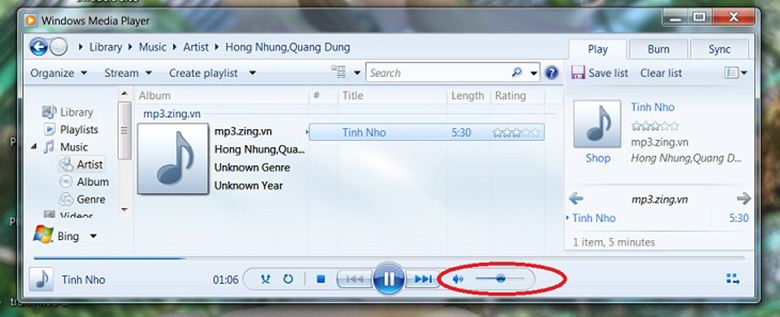
2.3. Khởi động lại Windows
- Sau khi đã kiểm tra âm lượng loa, âm lượng ứng dụng nhưng máy vẫn bị tắt tiếng, bạn hãy thử tắt máy khởi động lại.
- Khi khởi động lại máy sẽ thiết lập lại hệ thống đưa về trạng thái ban đầu, việc này có thể sửa lỗi mất tiếng do hệ điều hành, do xung đột phần mềm,...
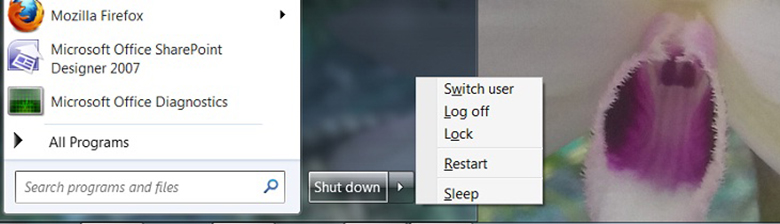
2.4. Kiểm tra trình điều khiển âm thanh trên máy tính
- Bước 1: Để kiểm tra trình điều khiển âm thanh của máy, bạn nhấp chuột phải vào biểu tượng loa trên Taskbar. Trên bảng điều khiển hiện ra bạn chọn "Playback Devices".
Xem thêm: 10 Bản Acoustic Cover Sâu Lắng, Mang Lại Cảm Giác Bình Yên, Tuyển Tập Ca Khúc Nhạc Acoustic V

- Bước 2: Tiếp theo chọn biểu tượng "loa" (Speakers) để thực hiện cách sửamáy tính bị mất tiếng.

- Bước 3: Nhấp vào "Properties".

- Bước 4: Ở cuối cửa sổ chọn "Use this Device (enable)" rồi nhấn "OK".

2.5. Kiểm tra cổng kết nối với loa hoặc tai nghe
- Như bạn có thể thấy, để âm thanh đi vào tai nghe hoặc loa ngoài bạn cần cắm giắc vào cổng Line-out. Mặt khác, nếu bạn không thể nghe thấy gì từ loa tích hợp trên máy thì có thể có cái gì đó bạn đã cắm vào cổng ra, nó sẽ tự động ngăn âm thanh phát qua loa máy tính thông thường. Vì vậy bạn hãy kiểm tra các cổng và đảm bảo mọi thứ được kết nối đúng.
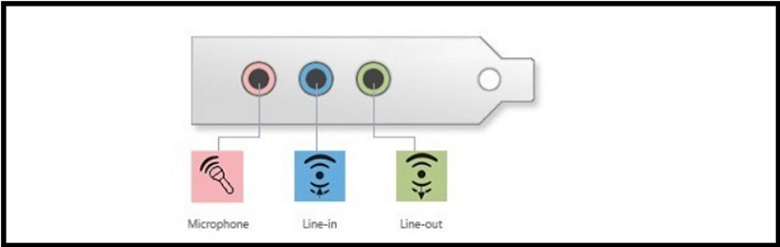
- Ngoài ra nếu bạn đang kết nối HDMI với màn hình có loa tích hợp thì âm thanh có thể biến mất vì thẻ video HDMI không phải là thiết bị âm thanh mặc định.
2.6. Sử dụng Microsoft FixIt Troubleshooters
- Microsoft có một vài giải pháp khắc phục sự cố FixIt dành cho các sự cố âm thanh trong Windows.
- Với Windows 7 bạn vào "Start" chọn "Control Panel" > chọn mục "Troubleshooting" > Trong mục "Hardware and Sound" chọn "Troubleshoot audio playback" > Trên cửa sổ mới hiện ra chọn
2.7. Cập nhật BIOS
- Một số máy tính xách tay Sony và Toshiba cần "cập nhật BIOS" để âm thanh hoạt động. m thanh ngừng hoạt động khi bạn nâng cấp máy tính hoặc tải xuống một số bản cập nhật. Bạn cần truy cập trang web của nhà sản xuất máy tính và tải xuống BIOS mới nhất.
- Một điều khác bạn có thể làm là vào BIOS và đảm bảo rằng "card âm thanh đã được bật". Đôi khi thiết bị âm thanh bị vô hiệu hóa trong BIOS, do đó dù bạn làm gì trong Windows cũng không sửa được lỗi mất tiếng của máy tính.
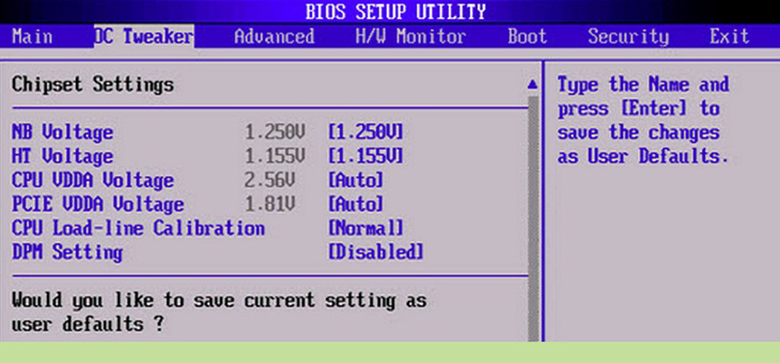
2.8. Gỡ Sound Driver sau đó cài đặt lại
- Một điều nữa bạn có thể thử làm để máy tính bị mất tiếng máy tính là gỡ trình quản lý âm thanh Sound Driver sau đó cài đặt lại.
- Cách thực hiện như sau:
Bước 1: Bạn vào "Control Panel" chọn "Device Manager".

Bước 2: Nhấn vào "Sound, video and game controllers".

Bước 3: Nhấn chuột phải vào "High Definition Audio Device" chọn "Uninstall". Sau đó tắt máy và "khởi động lại", máy tính sẽ "tự động cài lại Sound device" là hoàn thành.
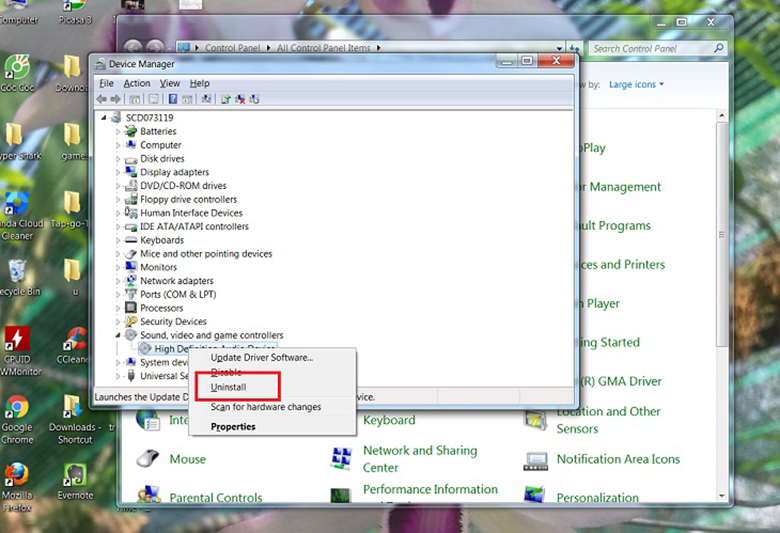
Với những thông tin trên, chúc bạn khắc phục tình trạng máy tính bị mất tiếng thành công. Cảm ơn đã theo dõi bài viết.









